10.2K


有時候我們不免會借別人手機查東西或打電話,那有些比較具有隱私性的照片你可能不想被其他人使用你手機時可以輕易看到,那麼你可以試試看今天的 iOS 教學,讓你在原本 iPhone/iPad 相簿內直接隱藏照片或隱藏影片,不需要額外下載 App,透過這技巧,你可以習慣性地將某些照片或影片都隱藏起來,以備不時之需。
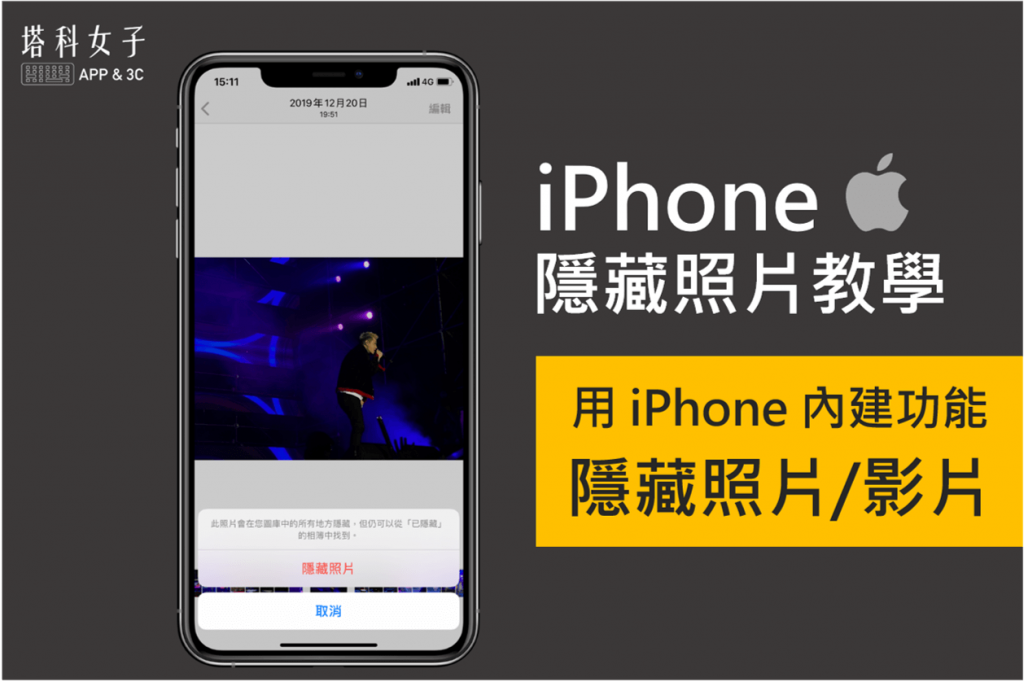
點選照片的「分享」
你可以選擇要多張或單張隱藏,如果你想多張隱藏,請先將多張照片或影片選取起來,然後點選左下角的「分享」圖示。
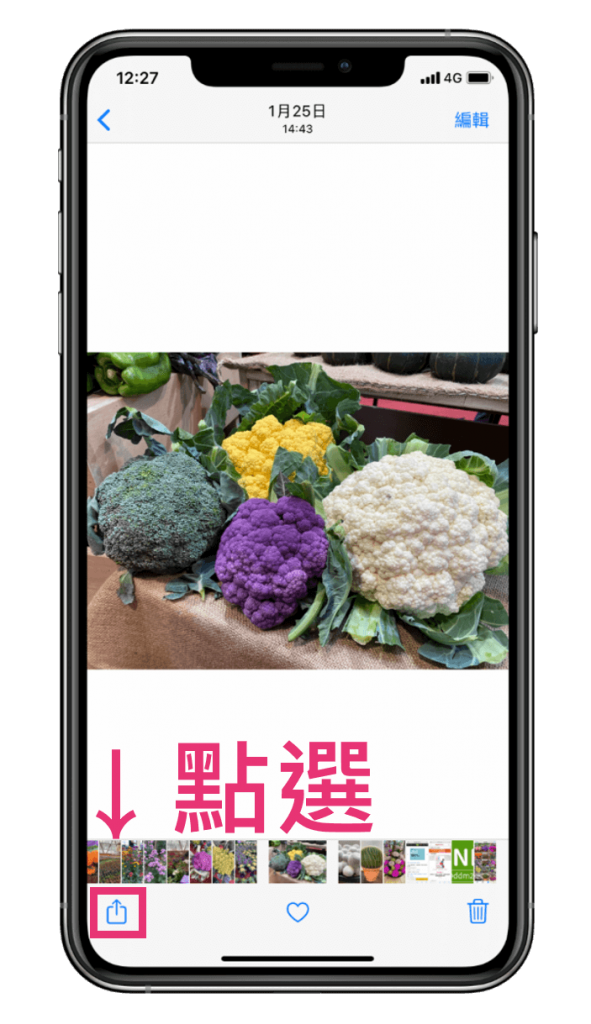
選擇「隱藏」
你會看到一整排的選項,請往下找到「隱藏」並直接點選它。
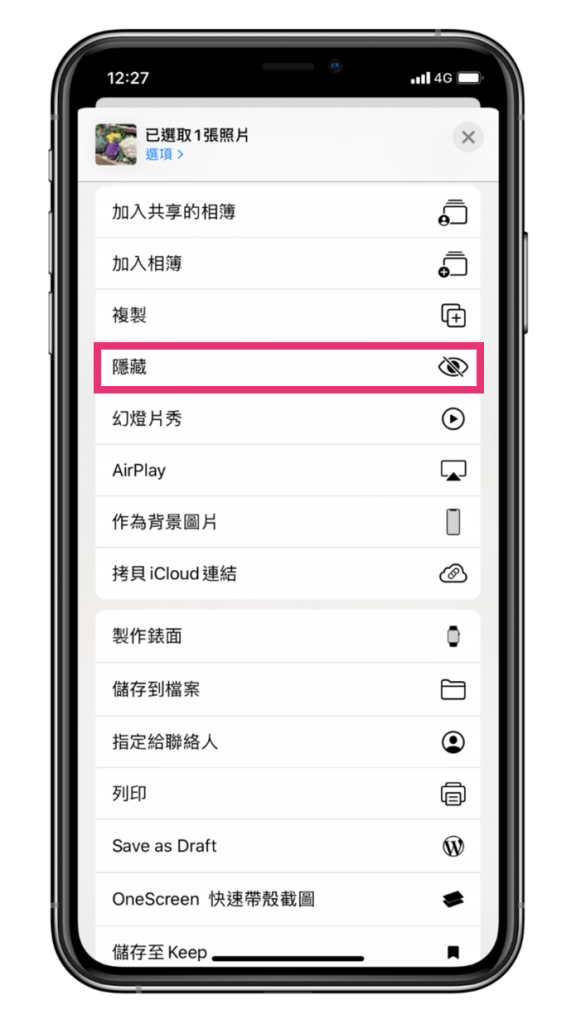
此時它會問你是否確定要隱藏照片,一樣直接點選「隱藏照片」。
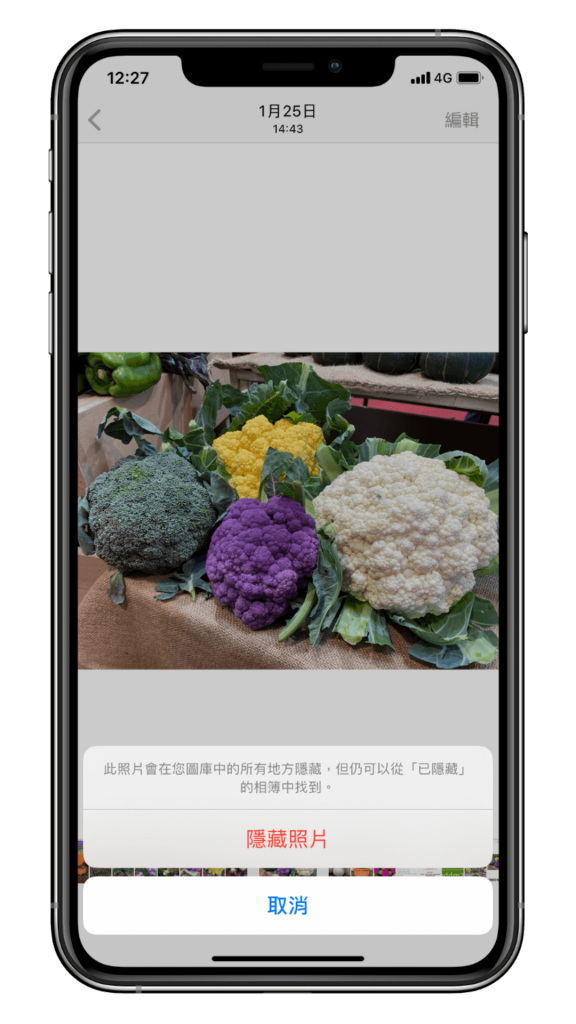
「已隱藏」相簿
你可能會想,我剛剛隱藏的照片會跑到哪裡去呢?請點選到「相簿」內,在最下方的「其他相簿」區塊,有一個「已隱藏」的相簿,你隱藏的照片和影片都會被存到這裡了。其實我認為這邊應該要再加個密碼鎖功能會更好,比較不容易被輕易查看,但比起都不隱藏,這樣至少還會減少被看到的機率,有點防君子不防小人的感覺 XD
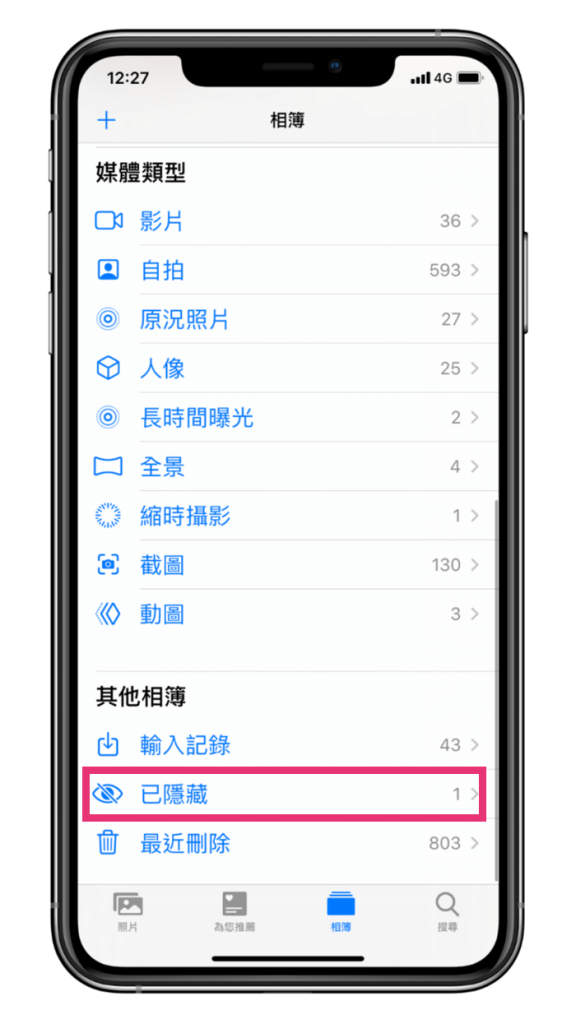
取消隱藏
在「已隱藏」的相簿內,如果你想取消隱藏照片或影片的話也相當簡單,一樣先點選左下角的「分享」圖示。(註:若你點選刪除則是會直接刪除該張照片)

接著找到「取消隱藏」的選項,並直接點選它,這樣就完成囉,照片會直接回復到原本的位置。
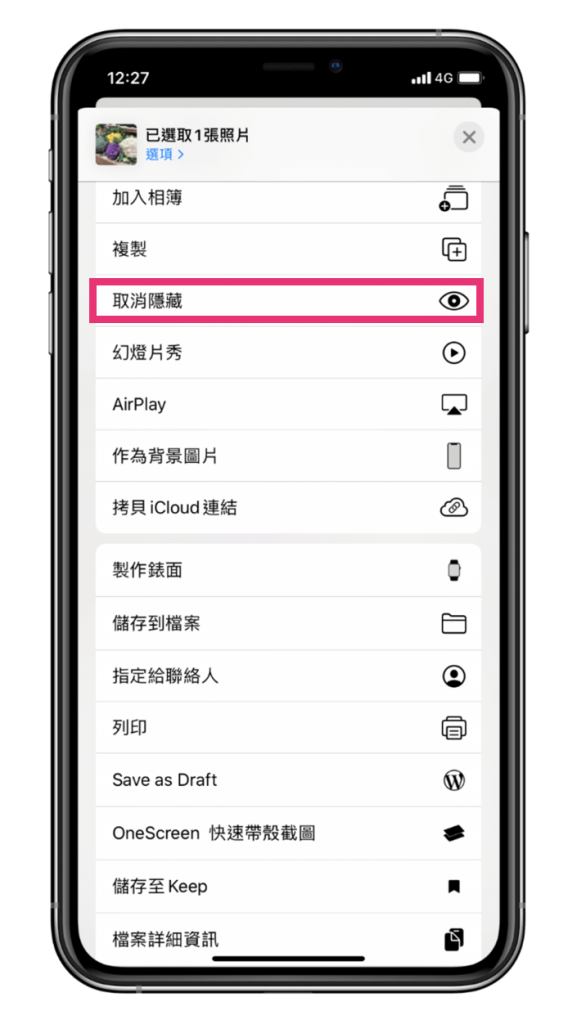
如果你還是覺得這招不太可靠,因為它沒有密碼鎖的保護,一樣有可能會被看到隱藏的照片和影片,那麼你可能要借助 App 的幫助,可以參考我之前寫過的這篇文章:
